Incluso las configuraciones de iluminación más organizadas pueden necesitar ajustes en la publicación. Descubra cómo puede agregar sombras (realistas) a una composición usando DaVinci Resolve.
Lo sé. Estamos a punto de hablar sobre la creación de algo digitalmente que deberíamos haber capturado con la cámara. Pero no vivimos en un mundo perfecto y los errores ocurren. Así que echemos un vistazo a la creación de una sombra proyectada dentro de DaVinci Resolve.
Hay un concepto erróneo común sobre la recreación de sombras, y es que simplemente se oscurece el área. Y aunque, hasta cierto punto, eso es lo que vamos a hacer, no sería correcto decir eso es todo. Cuando pensamos en un área de la habitación que está más oscura, es porque llega menos luz, o ninguna luz, a esa área. Cuando vemos una sombra que se extiende por una pared, es porque hay un objeto entre ella y una fuente de luz.
En el ejemplo a continuación, tenía un Fresnel de 650 W difundido a través de una hoja de difusión de 3/4 de parada, que luego corté con un lienzo/bandera de 10″x12″ para dividir la luz en el fondo, como si las contraventanas entreabiertas fueran obstruyendo la luz del sol.

Dejar la escena sin ninguna iluminación fue aburrido, y simplemente iluminar el fondo con 650w fue demasiado excesivo, difuso o no. Con la luz dividida por la bandera, da el contraste de fondo, lo que añade una dinámica emocionante a la composición.
Esto todavía a continuación tiene lugar en el mismo lugar pero en un momento posterior en la historia.

Fue una elección creativa no replicar la configuración de iluminación exacta, pero, por el bien del tutorial, digamos que el director ahora quiere esas sombras de las persianas de las ventanas para agregar algo de interés al fondo (no es que sea una exageración considerar tal solicitud de un director).
En Resolve, importe su metraje y diríjase a la página de color. Sería mejor implementar las sombras antes de graduar.
Primero, cree un nuevo nodo, enmascare alrededor de su sujeto y presione la opción de máscara invertida. Aquí, desea aumentar ligeramente los tonos medios. Vamos a reducir la exposición general más adelante, por lo que no es necesario que sea demasiado drástico, solo unos pocos incrementos. Esto aumentará ligeramente el brillo del fondo para que nuestras sombras se destaquen un poco más.
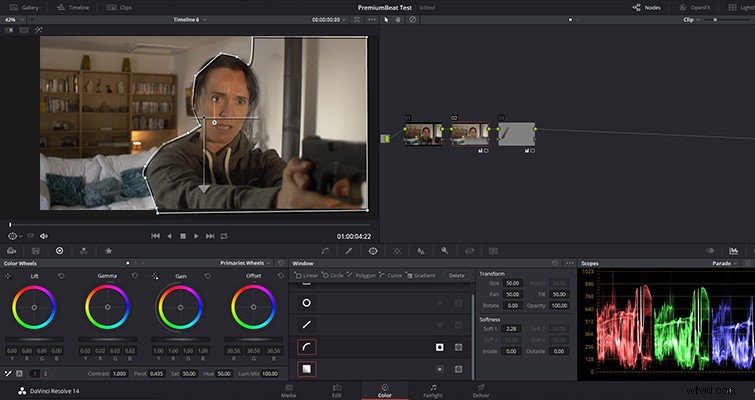
Crea un segundo nodo, y aquí quieres crear otra máscara basada en la forma que quieres que tome tu sombra.
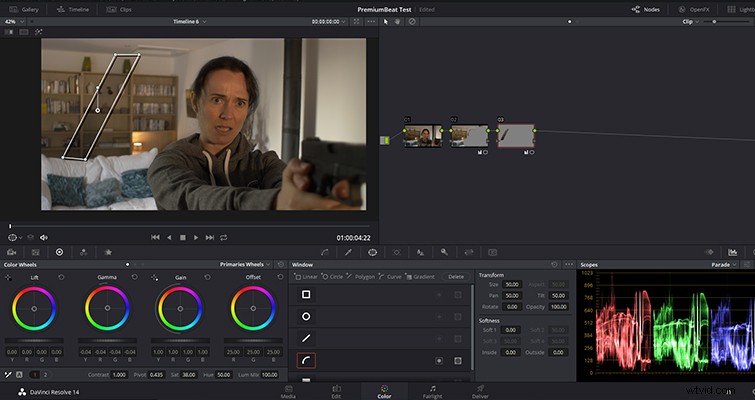
El único ajuste que vamos a hacer es bajar los tonos medios muy ligeramente. He disminuido el gamma -0.04. Como mencioné anteriormente, crear una sombra no se trata necesariamente de crear una máscara y reducir la configuración de la sombra; de hecho, eso se vería horrible. Una de las características clave es la saturación. Con poca luz, hay menos luz para reflejar, por lo que los objetos se desaturan. Por lo tanto, la clave no es bajar las sombras/levantamiento sino disminuir la saturación. La configuración exacta diferirá de una toma a otra, pero he reducido la mía a -12,0.
Una cosa a tener en cuenta sobre las sombras reales es que la fuerza o densidad de la sombra es más sustancial si está más cerca o paralela a la obstrucción. Todavía podemos ver esto en el ejemplo. Mirando la tubería del horno en el lado derecho de la composición, podemos ver que la sombra es más oscura en la parte inferior, que es paralela al Fresnel de 1k en el exterior, y a medida que subimos por la tubería, alejándonos del área de lluvia radiactiva del luz, la densidad de la sombra se debilita.
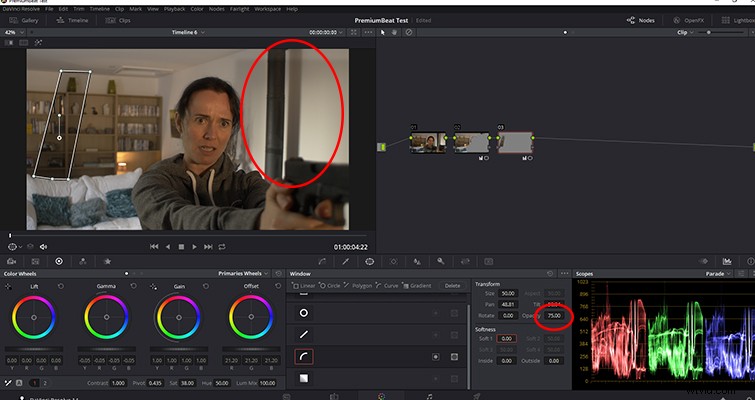
Inicialmente, pensé que podría tener que usar un degradado para replicar el efecto de la sombra digital. Sin embargo, si baja la opacidad a 75, encontrará que la máscara se ajusta naturalmente a la luminancia de esa área. Si bien las sombras no son extremadamente difuminadas, a distancia tampoco son nítidas. Por lo tanto, sugeriría implementar una pluma pequeña, no más de 1,5, o se verá poco natural.

En la imagen anterior completada (pero sin calificar), moví mi sombra digital y también expandí la sombra real en la esquina porque el fondo se veía irregular. La nueva sombra digital en la esquina se mezcla perfectamente con la sombra real, lo que me indica que la máscara funcionó. También incliné la parte superior de la máscara para que se derrame sobre el techo, haciendo que la sombra se vea más natural. Hay algunas discrepancias entre lo digital y lo real y, por supuesto, preferiría el trato real, pero para concluir, al recrear sombras proyectadas, no se trata tanto de oscurecer un área; más bien, se trata de la saturación y la intensidad de una máscara.
Lewis McGregor es un entrenador certificado de BlackMagic Design DaVinci Resolve.
